Excel时间进度公式:高效管理项目时间线
在项目管理中,准确掌控时间进度至关重要。Excel时间进度公式为项目经理和团队成员提供了一个强大的工具,用于跟踪、计算和可视化项目时间线。本文将深入探讨如何利用Excel时间进度公式来优化项目管理流程,提高工作效率,并确保项目按时完成。
Excel时间进度公式的基础知识
Excel时间进度公式的核心在于利用Excel内置的日期和时间函数。这些函数允许用户进行复杂的时间计算,如工作日数量、任务持续时间等。常用的函数包括NETWORKDAYS(计算工作日数)、DATEDIF(计算日期之间的差异)和WORKDAY(计算工作日)等。
要创建基本的时间进度表,可以从设置起始日期和结束日期列开始。然后,使用公式计算持续时间。例如,=NETWORKDAYS(A2,B2)可以计算两个日期之间的工作日数量。这为进一步的进度计算奠定了基础。
高级Excel时间进度公式技巧
除了基本计算外,还可以使用更复杂的Excel时间进度公式来处理项目管理中的特殊情况。例如,使用嵌套IF语句可以根据不同的条件自动调整项目时间线。公式=IF(AND(A2<TODAY(),B2>TODAY()),”进行中”,IF(B2<TODAY(),”已完成”,”未开始”))可以根据当前日期自动更新任务状态。
另一个有用的技巧是使用SUMPRODUCT函数来计算多个任务的总工时。假设在C列记录了每个任务的预计工时,公式=SUMPRODUCT((A2:A10<=TODAY())*(B2:B10>=TODAY())*(C2:C10))可以计算当前正在进行的任务的总工时。这对于资源分配和进度监控非常有帮助。
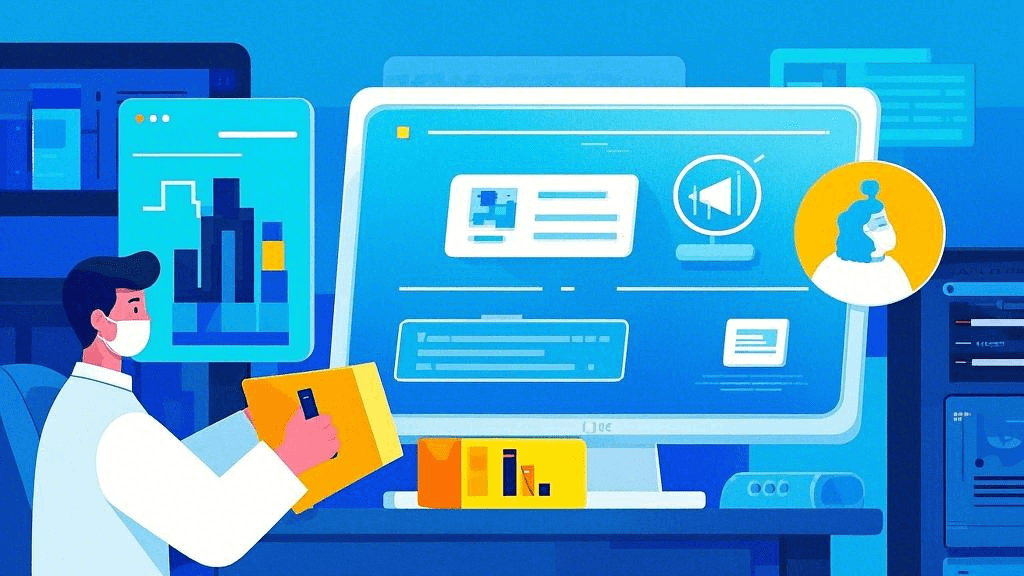
可视化Excel时间进度
Excel不仅可以进行复杂的时间计算,还能将数据转化为直观的可视化图表。使用条件格式可以创建简单的甘特图,直观展示项目进度。设置条件格式规则,根据开始日期和结束日期自动填充单元格颜色,可以快速生成项目时间线视图。
对于更复杂的项目,可以考虑使用Excel的数据透视图功能。通过创建以任务名称为行、日期为列的数据透视表,然后应用条件格式,可以生成更详细的项目进度热图。这种方法特别适合于需要同时跟踪多个子项目或团队的大型项目。
整合项目管理工具提升效率
虽然Excel时间进度公式强大,但在复杂项目管理中,单独使用Excel可能会遇到局限。为了更全面地管理项目,可以考虑将Excel与专业的项目管理工具结合使用。ONES研发管理平台就是一个优秀的选择,它不仅提供了强大的项目管理功能,还可以与Excel无缝集成,让数据分析和报告生成变得更加高效。
ONES平台支持导入Excel数据,这意味着你可以继续使用熟悉的Excel时间进度公式进行初步计算和规划,然后将数据导入ONES进行更深入的项目管理。同时,ONES的数据也可以导出为Excel格式,便于进行自定义分析和报告生成。这种双向集成极大地提高了项目管理的灵活性和效率。
Excel时间进度公式的最佳实践
在使用Excel时间进度公式时,有几个最佳实践值得注意。定期更新数据是关键,确保你的Excel表格始终反映最新的项目状态。此外,建立一个标准化的模板可以大大提高效率,让团队成员能够快速上手并保持一致性。
对于大型或长期项目,考虑使用Excel的数据验证功能来防止输入错误。例如,可以为日期列设置有效的日期范围,或为状态列创建下拉列表。这不仅可以提高数据的准确性,还能简化数据输入过程。
Excel时间进度公式是项目管理中不可或缺的工具。通过掌握这些公式和技巧,项目经理可以更精确地控制项目进度,提高团队协作效率。结合专业的项目管理平台,如ONES,可以进一步增强项目管理能力,确保项目顺利完成。无论是小型个人项目还是大型企业级项目,灵活运用Excel时间进度公式都能为项目成功提供坚实的基础支持。







































